Bài viết này sẽ hướng dẫn bạn tạo USB boot chuẩn UEFI bằng phần mềm Rufus một cách dễ hiểu nhất. Hãy theo dõi và làm theo từng bước, bạn sẽ có một USB cài Win cho mọi dòng máy tính của mình.
UEFI hay Legacy, MBR hay GPT luôn là thứ làm nhiều người nhầm lẫn trong quá trình tạo USB cài Windows. Chính vì vậy công cụ Rufus ra đời giúp bạn có thể tạo USB boot chuẩn UEFI bằng Rufus hay Legacy mà không cần phải bận tâm nó là gì vì chắc chắn mục đích của bạn là tạo USB cài Windows đã đạt được. Cách sử dụng Rufus rất đơn giản, công cụ này khá nhỏ gọn và Taimienphi.vn dám chắc rằng bạn chỉ cần bỏ ra 1 phút đọc hướng dẫn dưới đây là đã có thể thành thạo được Rufus rồi.
- Xem thêm: Cách cài Windows 7 bằng usb, tạo usb cài Win 7

Tạo USB boot chuẩn UEFI bằng Rufus
Hướng dẫn tạo USB boot chuẩn UEFI bằng Rufus
Chuẩn bị:
- Một USB có dung lượng tối thiểu 8 GB.
- Phần mềm tạo USB boot Rufus, tải Rufus tại đây.
=> Link tải Rufus cho PC
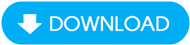
Bước 1: Sau khi tải xong Rufus theo hướng dẫn ở trên, để tạo USB boot chuẩn UEFI bằng Rufus chúng ta phải mở phần mềm này trước bằng cách click chuột phải > lựa chọn Run as administrator.

Bước 2: Giao diện Rufus hiện lên, tại đây bạn chỉ cần nhấn vào Select để tiến hành lựa chọn file ISO để có thể tạo USB boot chuẩn UEFI bằng Rufus.
- Xem thêm: Cách tạo USB boot bằng Hiren's Boot, ghost Win 10, 8.1, 7

Ở đây chúng ta chỉ cần lựa chọn một file ISO bất kỳ, các file ISO này bạn có thể tải trên Taimienphi.vn tùy vào việc bạn muốn sử dụng USB để cài Windows 7, 8 hay Windows 10.

Bước 3: Sau khi lựa chọn xong, hệ thống sẽ mặc định để Partition scheme là GPT và Target system là UEFI. Nhiệm vụ còn lại của chúng ta chỉ cần nhấn Start.

Bước 4: Hệ thống sẽ yêu cầu phải Format lại USB, tất nhiên mọi dữ liệu bên trong sẽ hoàn toàn bị xóa sạch, do đó chúng ta cần phải copy dữ liệu ra nếu như có dữ liệu cần lấy.

Ngoài ra Rufus còn có cảnh báo về việc bạn có chia USB của mình làm nhiều phân vùng cũng sẽ bị gộp lại làm một.

Bước 5: Quá trình tạo USB boot chuẩn UEFI bằng Rufus không lâu lắm, bởi nó chỉ mất thời gian để copy file ISO từ máy tính sang thiết bị mà thôi.

Bước 6: Đến khi Rufus thông báo Ready, việc tạo USB boot chuẩn UEFI bằng Rufus đã hoàn tất. Bạn bấm Close, rút USB ra, cắm vào máy tính cần cài Windows và cài Windows như bình thường.

Sau khi tạo xong là chúng ta cài Windows được rồi, tham khảo thêm 2 bài viết về cách cài Windows 7 và Windows 10 nếu như bạn chưa biết cách cài.
- Xem thêm: Cách cài Windows 7 bằng USB
- Xem thêm: Cách cài Windows 10 bằng USB
https://thuthuat.taimienphi.vn/huong-dan-tao-usb-boot-chuan-uefi-bang-phan-mem-rufus-47598n.aspx
Như vây chỉ vài bước cơ bản thôi chúng ta đã có thể tạo USB boot chuẩn UEFI bằng Rufus, ngoài ra Taimienphi.vn cũng cho rằng nếu bạn đang có ý định tạo USB Boot Win 10 hay bất cứ hệ điều hành nào thì việc lựa chọn tạo USB Boot Win 10 bằng Rufus là lựa chọn hợp lý nhất.
- Xem thêm: Hướng dẫn tạo USB Boot Win 10 bằng Rufus